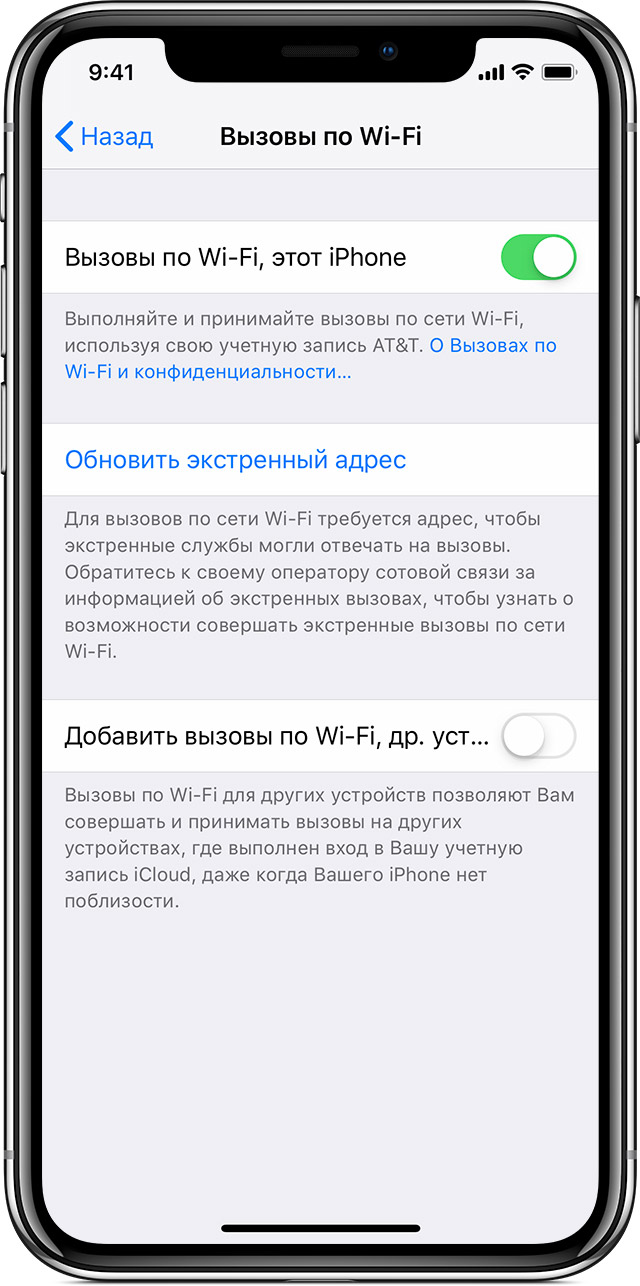
В этом посте рассказывается о возможных решениях проблемы после обновления на iPhone 8, который не может совершать или принимать вызовы в iOS 13.
Все работало отлично, но внезапно ваше устройство не выполняет и не принимает звонки после обновления iOS 13. Если вам нужна помощь в устранении той же проблемы после обновления на вашем iPhone 8, то этот пост для вас. Читайте дальше для получения дополнительной информации.
Среди распространенных проблем, с которыми сталкиваются многие владельцы iPhone после установки обновления iOS, возникают ошибки вызова. И чтобы решить эту проблему, я собрал несколько потенциальных решений и настроек для устранения обычных триггеров. Узнайте, что делать, если ваш iPhone 8 не может совершать или принимать звонки в iOS 13.
Прежде чем двигаться дальше, не стесняйтесь просматривать наши страницы устранения неполадок, чтобы найти возможные решения других проблем с другими устройствами Apple. Если ваш iPad находится в списке поддерживаемых нами устройств, вы можете посетить его эксклюзивную страницу устранения неполадок и найти проблему, с которой вам нужна помощь в решении проблемы. Вы можете обратиться или использовать наши предоставленные решения и обходные пути, если это необходимо. В случае, если вы предпочитаете получать от нас прямую помощь, просто заполните нашу анкету по проблемам iOS и нажмите «Отправить», чтобы связаться с нами.
Устранение неполадок iPhone 8, который не может совершать или принимать звонки в iOS 13
Что-то в недавнем обновлении iOS, вероятно, разрушило функции вызова вашего телефона. Чтобы исключить все возможные триггеры, может помочь выполнение этих последующих решений. Не забудьте выполнить тестовый звонок после выполнения каждой процедуры, чтобы определить, исправлена ли ошибка телефона iOS 13.
Первое решение: перезагрузите ваш iPhone (программный сброс).
Некоторые службы перестают работать после серьезного перехода системы. Часто возникающие симптомы незначительны, и поэтому их легко можно устранить с помощью простых процедур. Первое рекомендуемое решение для небольших проблем с программным обеспечением, таких как ошибка телефона iOS 13, — это программный сброс или перезагрузка устройства. Он удаляет случайные ошибки и ошибочные кэши из внутренней памяти вашего телефона. Это не приведет к удалению вашей личной информации, сохраненной во внутренней памяти, поэтому вы можете сделать это прямо сейчас, даже не создавая резервные копии файлов в iCloud или iTunes.
Если вы этого еще не сделали, выполните следующие действия, чтобы выполнить программный сброс вашего iPhone 8:
- Нажмите и удерживайте верхнюю или боковую кнопку, пока не появится слайдер выключения питания.
- Перетащите ползунок вправо, чтобы выключить телефон.
- Через 30 секунд снова нажмите и удерживайте верхнюю или боковую кнопку, пока не появится логотип Apple.
Подождите, пока ваш телефон завершит перезагрузку, а затем сделайте пробный звонок, чтобы проверить и убедиться, что проблема устранена. Если вы все еще не можете совершать или принимать звонки на своем iPhone 8, продолжайте устранять неполадки и устранять других виновных.
Второе решение: включить и выключить режим полета.
Проблемы после обновления, влияющие на беспроводные сервисы, также могут быть устранены с помощью этой старой уловки. Он работает путем одновременного перезапуска беспроводных радиостанций вашего телефона и соответствующих служб. Случайные ошибки, влияющие на функции вызова телефона, также устраняются в процессе. Если вы хотите попробовать его, выполните следующие действия, чтобы выполнить трюк «Режим полета» на вашем iPhone 8, чтобы исправить и избавиться от любой ошибки телефонного звонка:
- Нажмите, чтобы открыть приложение «Настройки» на главном экране.
- Прокрутите и коснитесь в меню режима полета.
- Нажмите переключатель режима полета, чтобы включить его. Это отключит беспроводные радиостанции вашего iPhone, включая услуги сотовой связи.
- Пока включен режим полета, выполните программный сброс на телефоне.
- После завершения загрузки телефона вернитесь в Настройки-> Режим полета, затем переключите переключатель, чтобы отключить эту функцию.
Позвольте вашему устройству восстановить беспроводные сигналы и, как только они стабилизируются, сделайте пробный вызов на ваш iPhone 8 с помощью другого телефона и посмотрите, работает ли он уже.
как исправить iPhone X iOS 13 Нет ошибки службы, не могу отправлять / получать текстовые сообщения
Третье решение: обновите настройки оператора, чтобы исправить ваш iPhone 8, который не может совершать или принимать вызовы в iOS 13.
Обновления оператора связи, выпущенные вашим поставщиком услуг / оператором связи, также содержат сетевые исправления, которые запрограммированы для устранения сетевых ошибок, в том числе ошибок, вызванных недавним обновлением iOS 13. Некоторые обновления носителей являются обязательными или устанавливаются автоматически, в то время как другие требуют внедрения вручную. Если у вашего iPhone нет проблем с подключением к Интернету, а Wi-Fi работает стабильно, выполните следующие действия, чтобы обновить настройки оператора прямо из меню настроек:
- Нажмите «Настройки» на главном экране.
- Выберите General.
- Нажмите О.
Перейдите в раздел «Оператор», чтобы просмотреть все ожидающие обновления настроек оператора для вашего устройства. Если доступно обновление, следуйте инструкциям на экране, чтобы загрузить и установить его на своем устройстве.
Вы также можете использовать iTunes, чтобы вручную устанавливать обновления на своем iPhone. Это может считаться альтернативным решением, если вам нужно обновить настройки оператора, но ваш телефон не имеет стабильного подключения к Интернету. Вот как это делается:
- Подключите ваш iPhone к компьютеру с помощью оригинального USB-кабеля / кабеля Lightning, который прилагается к нему.
- Откройте iTunes на компьютере.
- Подождите, пока процесс синхронизации завершится.
- Затем нажмите на свой значок iPhone 8 в левой части экрана.
- Перейдите в раздел «Сводка», затем удерживайте клавишу «Shift» на клавиатуре.
- Затем нажмите Проверить наличие обновлений. После этого вам будет предложено установить образ iOS (* .psw).
- Измените тип файла на iPhone / iPad Файл конфигурации носителя (* .ipcc).
- Выберите нужную папку / каталог, в который вы хотите сохранить файл.
По завершении выключите устройство, а затем снова включите его. Это поможет обеспечить правильную реализацию обновления.
Четвертое решение: отключите ограничения, чтобы исправить ваш iPhone, который не может совершать или принимать вызовы в iOS 13.
При включении ограничения могут также препятствовать звонкам с вашего телефона и обратно. Чтобы убедиться, что это не вызывает у вас проблемы, отключите ограничения на вашем iPhone 8, а затем попробуйте позвонить по телефону, пока эта функция отключена. Если вызовы работают так, как задумано, а ограничения не активированы, убедитесь в корректировке и включите приложение телефона в список разрешенных приложений. Это снимет все ограничения для приложения «Телефон». Просто следуйте этим шагам:
- На главном экране нажмите «Настройки».
- Нажмите Время экрана.
- Выберите контент Ограничения конфиденциальности.
- Перейдите к списку разрешенных приложений и убедитесь, что переключатель рядом с приложениями «Телефон» включен.
Попробуйте и посмотрите, решает ли это ошибку телефона iOS 13 на вашем iPhone 8 или нет.
Пятое решение: сброс настроек сети на вашем iPhone.
Проблемы, связанные с сетью, которые не могут быть решены с помощью предыдущих процедур, обычно решаются путем сброса некоторых программ. Есть несколько типов сброса, которые вы можете сделать на вашем iPhone. Поскольку проблема, с которой вы сталкиваетесь, связана с сетью, рекомендуется выполнить сброс настроек сети вашего устройства. Вот как это делается:
- На главном экране нажмите «Настройки».
- Прокрутите и нажмите Общие.
- Нажмите на Сброс.
- Выберите опцию Сброс настроек сети.
- Введите ваш пароль, если будет предложено.
- Нажмите, чтобы подтвердить, что вы хотите сбросить настройки сети на вашем iPhone.
После завершения сброса телефон должен перезагрузиться автоматически, а затем загрузит сетевые значения по умолчанию. После сброса необходимо повторно включить службы Wi-Fi, Bluetooth и сотовой связи по отдельности, чтобы вы могли снова использовать их на своем телефоне.
Как исправить ошибку уведомления iPad Pro 2018 iOS 13, звуки оповещений воспроизводятся в беззвучном режиме
Шестое решение: удалите, а затем переустановите SIM-карту.
Проблемы с SIM-картой, такие как поврежденные данные SIM-карты, повреждение или смещение SIM-карты, также являются основными причинами. Чтобы разобраться, переустановка SIM-карты на вашем iPhone может помочь. Вот как это делается:
- Выключите свой iPhone полностью.
- Вставьте инструмент для извлечения SIM-карты в небольшое отверстие на лотке для SIM-карты.
- Аккуратно нажимайте на инструмент, пока лоток не выдвинется.
- Выньте SIM-карту из лотка.
- Проверьте карту на наличие видимых признаков повреждения, таких как следы жидкости и царапины.
- Если SIM-карта выглядит хорошо, поместите ее обратно в лоток для SIM-карты в той же ориентации, прежде чем ее извлекать.
- Затем вставьте лоток для SIM-карты обратно в телефон, пока он не зафиксируется.
Вы можете включить свой iPhone после закрепления лотка SIM-карты на месте.
Если вы видите какие-либо видимые признаки повреждения на SIM-карте, сообщите об этом своему оператору связи или поставщику услуг, чтобы они могли помочь вам в дальнейшей замене новой SIM-карты. Поврежденная SIM-карта должна быть заменена только вашим оператором, чтобы обеспечить его надлежащее обслуживание.
В крайнем случае: сотри свой iPhone и восстанови заводские настройки по умолчанию.
Последнее возможное решение, которое вы можете попробовать, если все остальное не удалось исправить ошибку телефонного звонка iOS 13, — это сброс настроек к заводским настройкам. Это удаляет все из вашей системы iPhone, включая сложные системные ошибки, которые привели к остановке системы телефона. Но прежде чем делать это, обязательно сделайте резервную копию всех важных файлов, чтобы вы могли восстановить их позже. После защиты резервной копии вы можете продолжить и выполнить следующие шаги, чтобы восстановить заводские настройки iPhone 8 через настройки:
- Нажмите, чтобы запустить приложение «Настройки» на главном экране.
- Нажмите Общие.
- Прокрутите вниз и выберите Сброс.
- Нажмите на опцию, чтобы удалить все содержимое и настройки.
- Введите пароль вашего устройства, если будет предложено.
- Затем нажмите, чтобы подтвердить сброс настроек на вашем iPhone.
Настройки по умолчанию будут восстановлены на вашем устройстве. Чтобы снова использовать свой телефон, вам необходимо настроить его как новый. Вы можете использовать мастер запуска, чтобы использовать автоматические настройки и конфигурации.
Как исправить проблему медленного интернет-браузера iOS 13 на вашем iPhone 8, загрузка сайтов происходит очень медленно
Все еще не можете совершать или принимать звонки в iOS 13?
Возможно, проблема не в вашем конце. Ошибки, связанные с программным обеспечением, которые привели к тому, что телефонная система перестала работать после недавнего обновления iOS, обычно устраняются любой из вышеперечисленных процедур. Но если ни один из них не сработал, вполне вероятно, что проблема заключается в конце вашего поставщика сетевых услуг. Могут быть некоторые временные перебои или технические трудности, влияющие на сетевые сервисы, и, следовательно, вызывающие сервисы в настоящее время недоступны. Чтобы устранить это, обратитесь к своему оператору связи или поставщику сетевых услуг, чтобы проверить состояние сети, а также услуги вашей учетной записи. Если сбой продолжается, то с вашей стороны мало что можно сделать, кроме как дождаться его завершения и возобновления сетевых услуг.
В противном случае обратитесь в службу поддержки Apple для получения дополнительной помощи и получения официальных рекомендаций. Если обнаружится, что это ошибка телефона iOS 13, для которой требуется специальное исправление, вы можете восстановить iPhone из предыдущей резервной копии, пока исправление исправления не будет выпущено. Есть два варианта восстановления для вас на выбор. Вы можете начать с восстановления режима восстановления или сразу же выполнить самый глубокий тип восстановления iOS, называемый восстановлением режима DFU. Это переведет ваше устройство в расширенное состояние, в котором оно по-прежнему сможет синхронизироваться и обмениваться данными с iTunes, даже если загрузчик не активирован. Сложные ошибки iOS, включая поврежденную операционную систему, могут быть исправлены этой процедурой. Однако основным недостатком является то, что впоследствии вы потеряете личную информацию. Если вы хотите продолжить, то можете обратиться к более подробному пошаговому руководству по восстановлению режима DFU на iPhone 8, которое можно найти в разделе учебных пособий этого сайта.
связаться с нами
Мы стремимся помочь нашим читателям решить проблемы с их телефонами, а также научиться правильно использовать их устройства. Так что, если у вас есть другие проблемы, вы можете посетить нашу страницу устранения неполадок, чтобы вы могли самостоятельно проверить статьи, которые мы уже опубликовали, и которые содержат решения общих проблем. Кроме того, мы создаем видео, чтобы продемонстрировать, как все делается на вашем телефоне. Посетите наш канал Youtube и подпишитесь на него. Благодарю.
Оцените статью!



Отправляя сообщение, Вы разрешаете сбор и обработку персональных данных. Политика конфиденциальности.